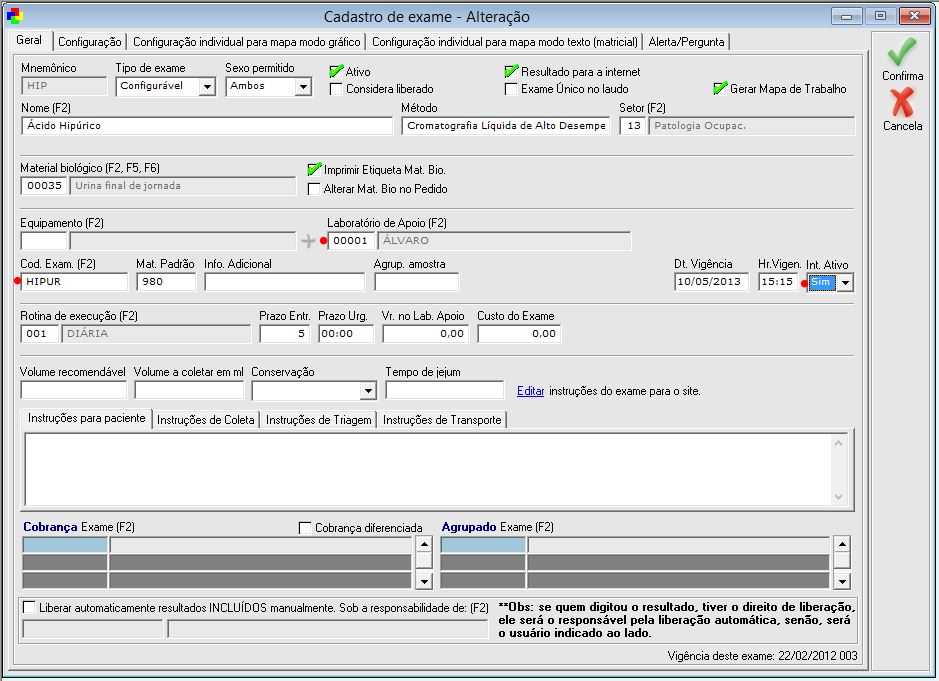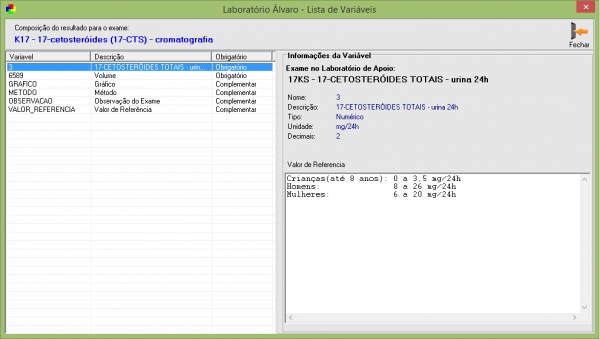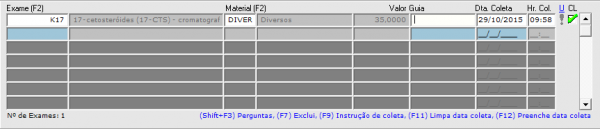Mudanças entre as edições de "Interfaceamento com Álvaro"
(→Cadastro de Exames) |
(→Cadastro de Exames) |
||
| Linha 89: | Linha 89: | ||
| − | '''<span style="color: | + | '''<span style="color: gree;"> Caso tenha mais dúvidas sobre configuração de exames, ver documentação do Hermes Pardini [[Interfaceamento_Hermes_Pardini]]. A única diferença que tem entre as interfaces do Unilab, é a tela de listas de variáveis, a função são exatamente todas iguais, o que muda é o designer. |
====Cadastro de Pedidos==== | ====Cadastro de Pedidos==== | ||
Edição das 09h32min de 8 de dezembro de 2015
Índice
Contato
Franciele
Suporte de TI
informatica_suporte@alvaro.com.br
(45)3220-8000 ramal 8022 ou 8178
Eliane Motta
eliane.motta@dasa.com.br
André Luis
Analista DASA
andre.oliveira@dasa.com.br
(11) 7618-2659
Anderson Correa
Comercial Região Sudeste e Nordeste.
anderson.correa79@gmail.com
(21) 8076-2661 ou (21) 8874-4186
Documentação
Versão 3.03.001
Nessa versão houveram várias mudanças no interfaceamento com o Laboratório de Apoio Alvaro, entre elas a Importação de Arquivo de Modelos,Cadastro de Exames e Cadastro de Pedidos
Pré Requisitos e Ativação de Interface
Antes de ativar a interface com o Álvaro e agendar treinamento com cliente, deve-se pedir ao mesmo para entrar em contato com o Álvaro e solicitar a eles o Código e Chave de interfaceamento. Após cliente passar quais são, é necessário acessar o Unilab e ir em: "Cadastro>Laboratórios" e incluir o laboratório Álvaro como mostra a imagem abaixo:
Obs.: Os pontos vermelhos são obrigatórios preenchimentos.
Importação de Arquivo de Modelos
- O Álvaro nos envia sempre duas planilha para que possamos tratar e importar para o cliente. Críticas e Críticas Uniware (Ver: Tratamento de Arquivo do Álvaro). Na hora de importar, além dos três arquivos padrões (ALVARO_EXAM.csv, ALVARO_TAB_INFOAD.txt e ALVARO_TAB_MATBIO.txt), eles irão enviar mais um, o Alvaro.xml (não precisa receber tratamento).
Obs.: Este 4º arquivo "Alvaro.xml" será necessário somente a partir da versão 3.03.001, antes desta versão, a exigência será somente para os 3 arquivos que são gerados depois de feito o tratamento nas tabelas que o Álvaro nos envia.
AINDA SOBRE A VERSÃO 3.03.001...
- Agora será importado Valor de Referência do Álvaro.
- No tratamento do arquivo do Álvaro, a data não precisa mais ser tratada para o formato DD/MM/AAAA HH:MM, o Unilab cuidará dessa parte automaticamente (Os outros tratamentos ainda precisam).
- Não terá mais o problema de precisar fechar as maquinas utilizando Álvaro para mover o arquivo ALVARO_EXAM.csv.
- Da mesma forma que é realizado no Pardini, se algum exame houver alguma inconsistência de informações apos a importação, será bloqueado e desbloqueará assim que a inconsistência for ajustada. Essas inconsistências podem ser verificadas em "Cadastro > Exames > Inconsistências de Exames do Apoio".
LEMBRANDO novamente que tudo isto dito acima só vale para clientes que estão na versão 3.03.001 em diante, os de versão mais antigas não terão isto, é interessante informar ao cliente no atendimento que tem novas atualizações na interface e agendar a uma atualização e posteriormente uma explicação sobre os recursos.
Então na versão antiga de interface do Álvaro, serão somente os 3 arquivos padrões, possibilidade apenas de importar para o cliente os resultados, observações e gráficos, (valores de referência não). E quando for atualizar os arquivos e alguém estiver com o Unilab aberto, será necessário fecha-lo para que consiga mover para a pasta "Unilabw>Apoio>Defs>Alvaro", (somente em casos de atualização de arquivos do Alvaro, na ativação não precisa se preocupar em fechar o Unilab de todos, pois não terá este problema).
Deverá clicar na aba do meio "ARQUIVOS", como mostra a imagem acima e importar os 3 arquivos (ou 4).
Obs.: Os arquivos de apoio devem ser colocados dentro da pasta "Unilabw>Apoio>Defs>Alvaro" do cliente na "Uniwarew".
Cadastro de Exames
- Em "Cadastros > Exames > Exames", Selecionar um exame que será interfaceado e "Alterar" [F6]. Ou caso o exame não esteja criado, tem de pedir para cliente cadastrar o exame primeiramente.
- Aba Geral:
- No campo Laboratório de Apoio escolher o laboratório Hermes Pardini que foi incluído no passo anterior.
- No campo Cód. Exam. (F2), com o F2 selecionar o exame que está sendo configurado e apertar novamente o F2 ou clicar no botão Selecionar.
- O Campo Int. Ativo: Marcar como SIM que representa que aquele exame está pronto para ser interfaceado.
Para clientes com versão inferior a 3.03.001, a tela é desta forma:
- A tela de variáveis foi alterada a partir da versão 3.03.001, para comportar novas variáveis e o valor de referência:
- A nova tela possui o mesmo padrão da tela de variáveis do DB2, basta clicar nas variáveis em AZUL(ESTÁ DENOMINADA COMO NOME), que irá copiá-la para a área de transferência (Ctrl + C).
- O valor de referencia, na parte inferior direita possui o mesmo padrão, basta clicar no texto que será copiado
- As variáveis GRAFICO, METODO, OBSERVACAO e VALOR_REFERENCIA são fixas, sempre existirão e serão complementares
- NOTA: Dentro da lista de variaveis existe o valor de referencia (descrição), e a variável VALOR_REFERENCIA, então continuará sendo possível o cliente copiar dentro da lista de variável o texto do valor de referencia e colar dentro do Unilab como fazia antes ou importá-lo como uma variável (Na configuração de exame, ao invés da coluna ser do tipo "Valor de Referencia", mude ela para "Resultado texto" do tipo "Texto Livre" e cole a variável de valor de referencia para que seja importado junto com o resultado no retorno. As duas formas funcionarão.
- NOTA 2: O valor de referência na tela de variáveis está alinhado pois a fonte é monoespaçada (todos os caracteres possuem o mesmo tamanho), para ficar alinhado no exame, terá que usar uma fonte monoespaçada tambem, caso contrário, ira desalinhar. Exemplo de fontes monoespaçadas: BatangChe, Bitstream Vera Sans Mono, Consolas, Courier New, DejaVu Sans Mono, Liberation Mono, entre outras.
Caso tenha mais dúvidas sobre configuração de exames, ver documentação do Hermes Pardini Interfaceamento_Hermes_Pardini. A única diferença que tem entre as interfaces do Unilab, é a tela de listas de variáveis, a função são exatamente todas iguais, o que muda é o designer.
Cadastro de Pedidos
- Foi alterado a forma de envio do material biológico "Diversos" do Álvaro.
- Ao selecionar um exame que vai para o Álvaro que possui material "Diversos", o usuário pode, mas não é obrigatório, selecionar o material biológico no cadastro do pedido. A seleção do material será no mesmo lugar onde é selecionado material biológico para exames que o material, pode ser alterados no pedido.
- O material selecionado é o que será enviado para o Álvaro. Se não escolher nada, irá enviar material "Diversos" mesmo.
- NOTA: Ao abrir a seleção de materiais, aparecerá os materiais do Álvaro, não do Unilab, diferente dos exames que são feitos localmente.
Amostras adicionais do Álvaro
Notas da versão 3.00.000:
Criado no cadastro do exame o “tempo da amostra” que só habilita quando o interfaceamento com Álvaro estiver ativo. Permite informar em até 12 caracteres um texto livre e é obrigatório quando o exame tem amostras adicionais ou é uma amostra adicional e tem interface com Álvaro ativa.
Na configuração do laudo, terá uma variável para cada amostra, portanto, primeiro cadastre todas as amostras adicionais, depois configure as variáveis do laudo.
Exames com amostra adicional parcialmente coletados devem ser listados na tela de geração do lote e devem vir desmarcados. No cadastro de pedidos e tela de coleta não permite coletar uma amostra adicional de um exame já incluso em lote de interfaceamento.
No cadastro de pedidos e tela de cancela coleta não é permitido cancelar a coleta de um exame já incluso em lote de envio para apoio.
Na importação do retorno o Álvaro manda os resultados de todas as amostras de uma só vez. Exemplo de exames: TADXILOSEP , CORTISOL CURVA